Sådan ændrer du privatlivsindstillingerne på Facebook på en telefon eller tablet

At vide, hvordan man ændrer privatlivsindstillingerne på Facebook på en telefon eller tablet, gør det lettere at administrere din konto.
Forsøger du at uploade et foto eller en video på Facebook Android-appen, men uploaden sidder fast for evigt? Lær hvordan du rydder fastlåste uploads på Facebook Android.
Facebook er det sociale medie, hvor vi deler vores personlige øjeblikke af glæde og fejring med vores venner. For at gøre det, deler vi fotos og videoer på Facebook. Men hvad hvis du ikke kan uploade et billede eller en video, og uploaden sidder fast i notifikationsområdet?
Det er faktisk en forfærdelig situation, da du ikke engang kan annullere uploadprocessen. Der er dog nogle metoder, du kan følge for at rydde fastlåste uploads. I denne guide vil jeg dele nogle effektive metoder med dig til at løse fastlåste uploads på Facebook Android-appen.
Indhold
Grunde til at Facebook Uploads Sidder Fast på Android App
Mange faktorer kan være ansvarlige for, at filer sidder fast under upload. Her er nogle af de vigtigste årsager bag dette irriterende Facebook-problem.
Sådan Rydder du Fastlåste Uploads på Facebook til Android
Her er en tabel, der opsummerer løsningerne til fastlåste Facebook-uploads:
| Metode | Beskrivelse |
|---|---|
| Fiks Netværksforbindelsen | Kontroller din internetforbindelse og skift mellem Wi-Fi og mobildata. |
| Tving Stop Facebook-Appen | Tving stop appen for at rydde eventuelle fastlåste processer. |
| Opdater Facebook til Android | Sørg for, at du bruger den nyeste version af Facebook-appen. |
| Brug Facebook Lite | Brug den lette version af Facebook-appen, hvis du har en langsom internetforbindelse. |
| Ryd Facebook App Cache | Ryd cache-hukommelsen for at fjerne midlertidige filer, der kan forårsage problemer. |
| Tjek Tilgængelig Lagerplads | Sørg for, at du har nok lagerplads på din enhed. |
| Prøv at Uploade Kompatible Filer | Sørg for, at de filer, du uploader, er i det rigtige format og størrelse. |
| Geninstaller Facebook Android-Appen | Geninstaller appen for at nulstille app-indstillingerne. |
| Tjek Om Facebook Serveren Er Nede | Kontroller, om der er et problem med Facebook-serveren. |
Metode 1: Fiks Netværksforbindelsen
Den mest sandsynlige årsag bag uploadproblemerne på Facebook er stabil internetforbindelse. Hvis du er på mobilt internet og ser, at billeder eller videoer sidder fast under upload, kan du prøve at aktivere og deaktivere flytilstand. Her er hvordan det gøres:
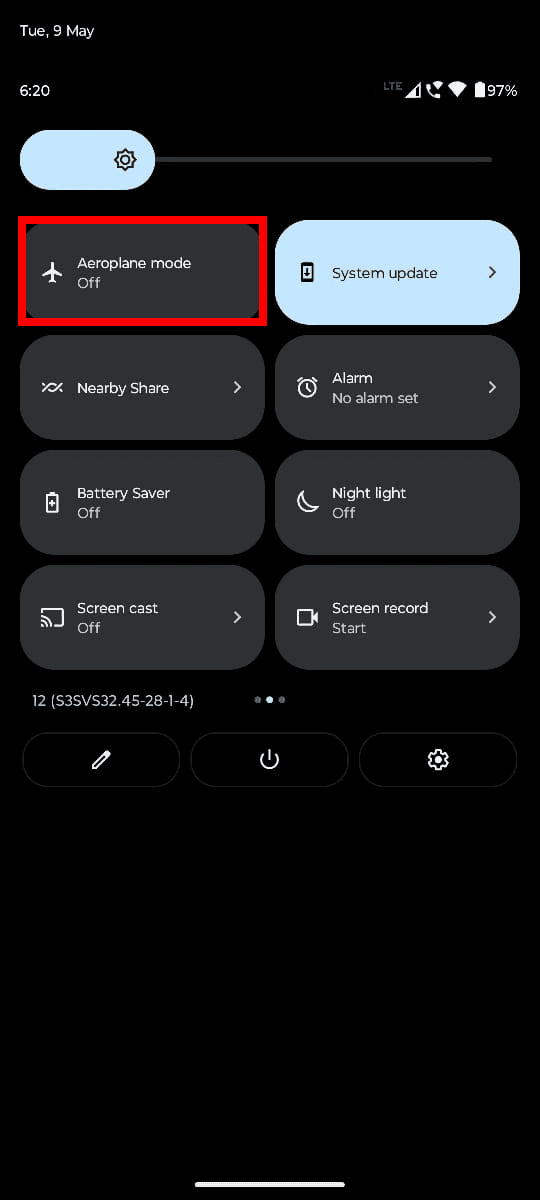
Hvis det ikke virker, skal du oprette forbindelse til et højhastigheds Wi-Fi-netværk. Hvis du derimod har brugt et Wi-Fi-internet og oplever problemet med fastlåste Facebook-uploads, skal du deaktivere Wi-Fi og skifte til mobildata internet.
Metode 2: Tving Stop Facebook-Appen
Når din Facebook-upload sidder fast, kan du tvinge stop denne app og genåbne den for at uploade igen. For at tvinge stop, følg disse trin:
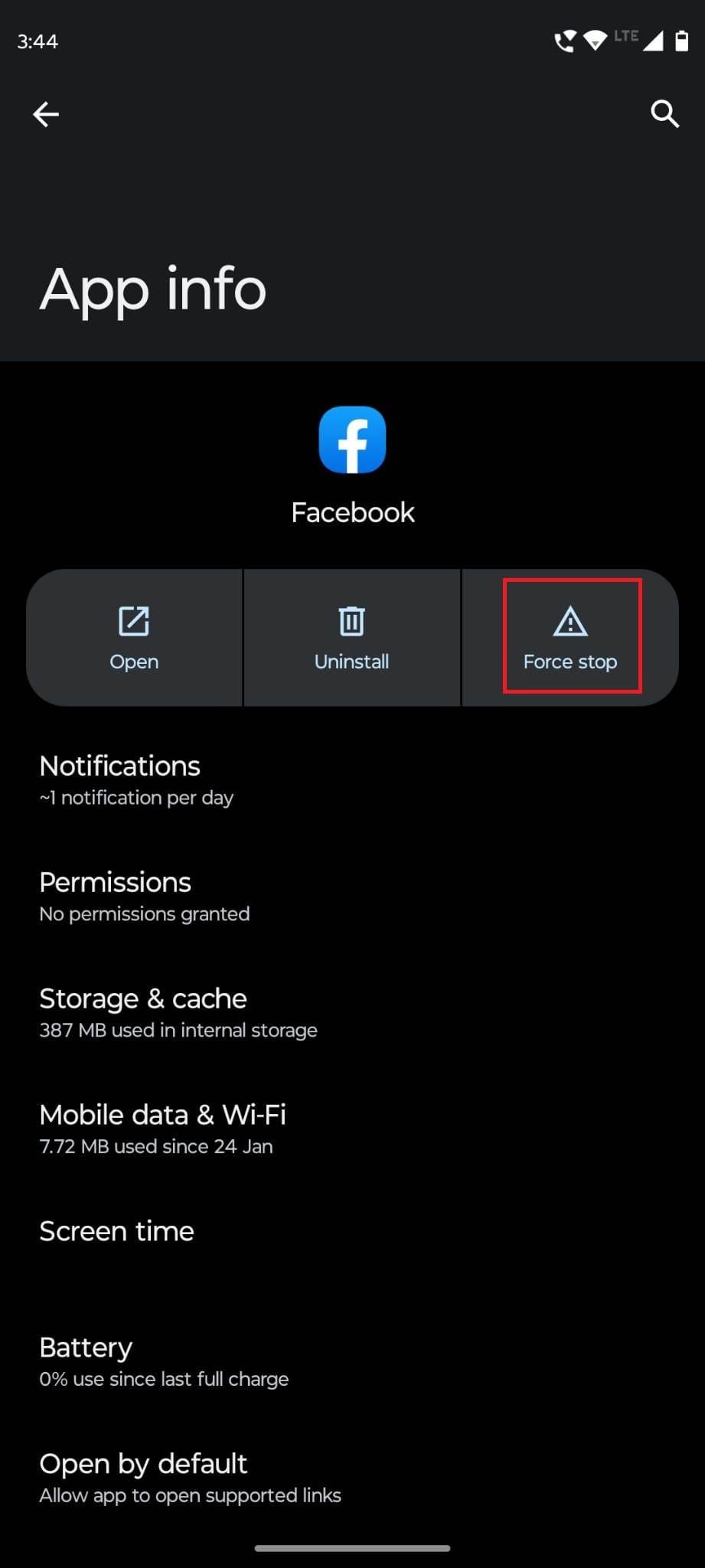
Metode 3: Opdater Facebook til Android
At have dine uploads siddende fast betyder, at du muligvis bruger en forældet Facebook-app på din Android-enhed. Her er hvordan du nemt kan have den nyeste version af Facebook-appen.
Læs også: Facebook Deaktiver Vs. Slet: Hvilken skal man vælge og hvornår?
Metode 4: Brug Facebook Lite
Det kan være muligt, at Facebook til Android-appen ikke er egnet til din enhed eller internetforbindelse, da den kræver en højhastigheds internetforbindelse. Hvis rettelserne til Facebook til Android-appen ikke virker, kan du prøve at bruge Facebook Lite.
Det er en lettere version af Facebook-appen, der er designet til at fungere på low-end enheder og selvfølgelig langsomme internetforbindelser. For at downloade denne app skal du:
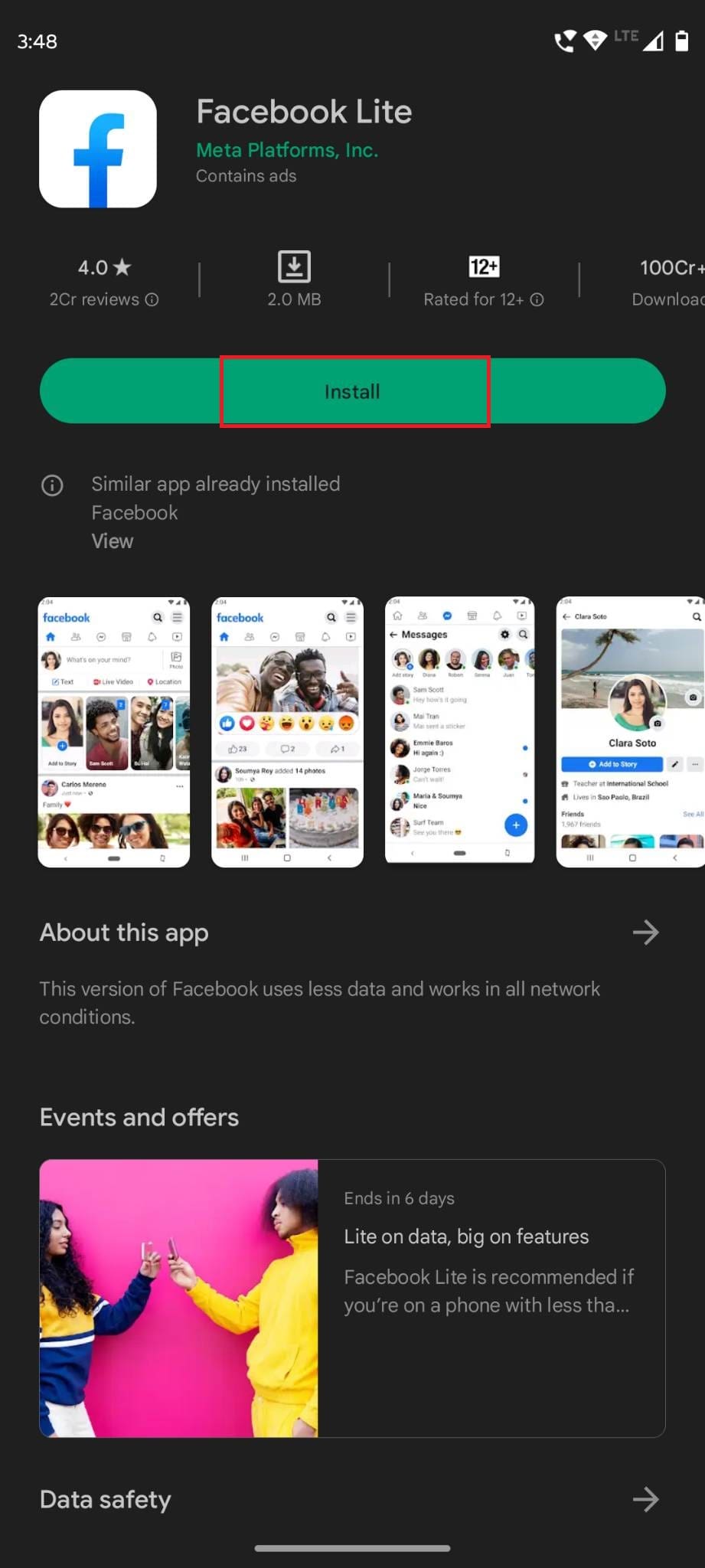
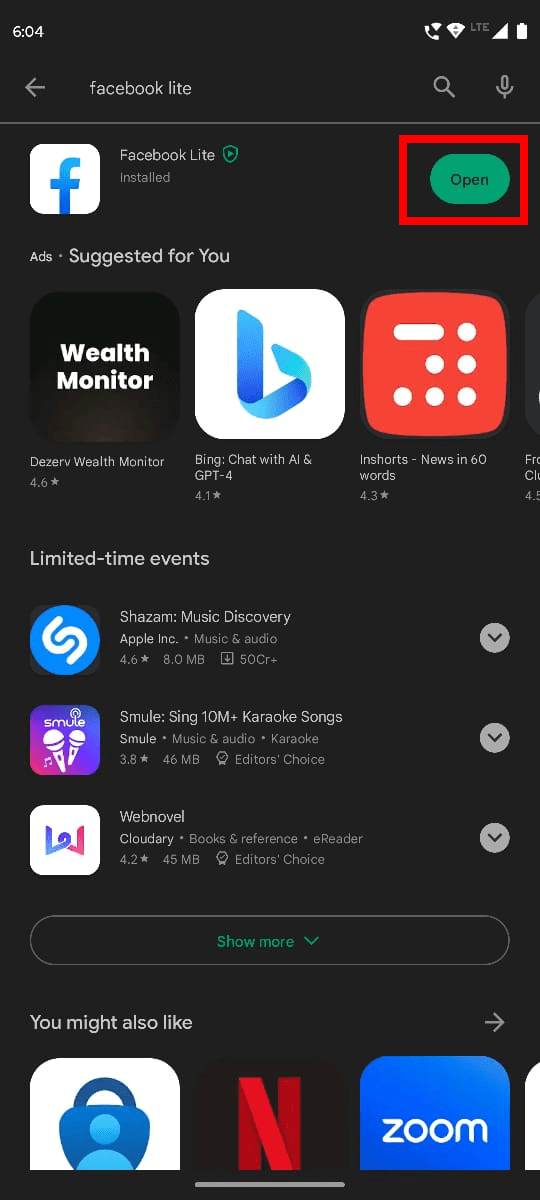
Metode 5: Ryd Facebook App Cache
Når dine uploads sidder fast på Facebook Android-appen, kan rydning af systemcachen på din Android-enhed hjælpe med at løse fastlåste uploads på Facebook. For at gøre dette, følg disse trin:
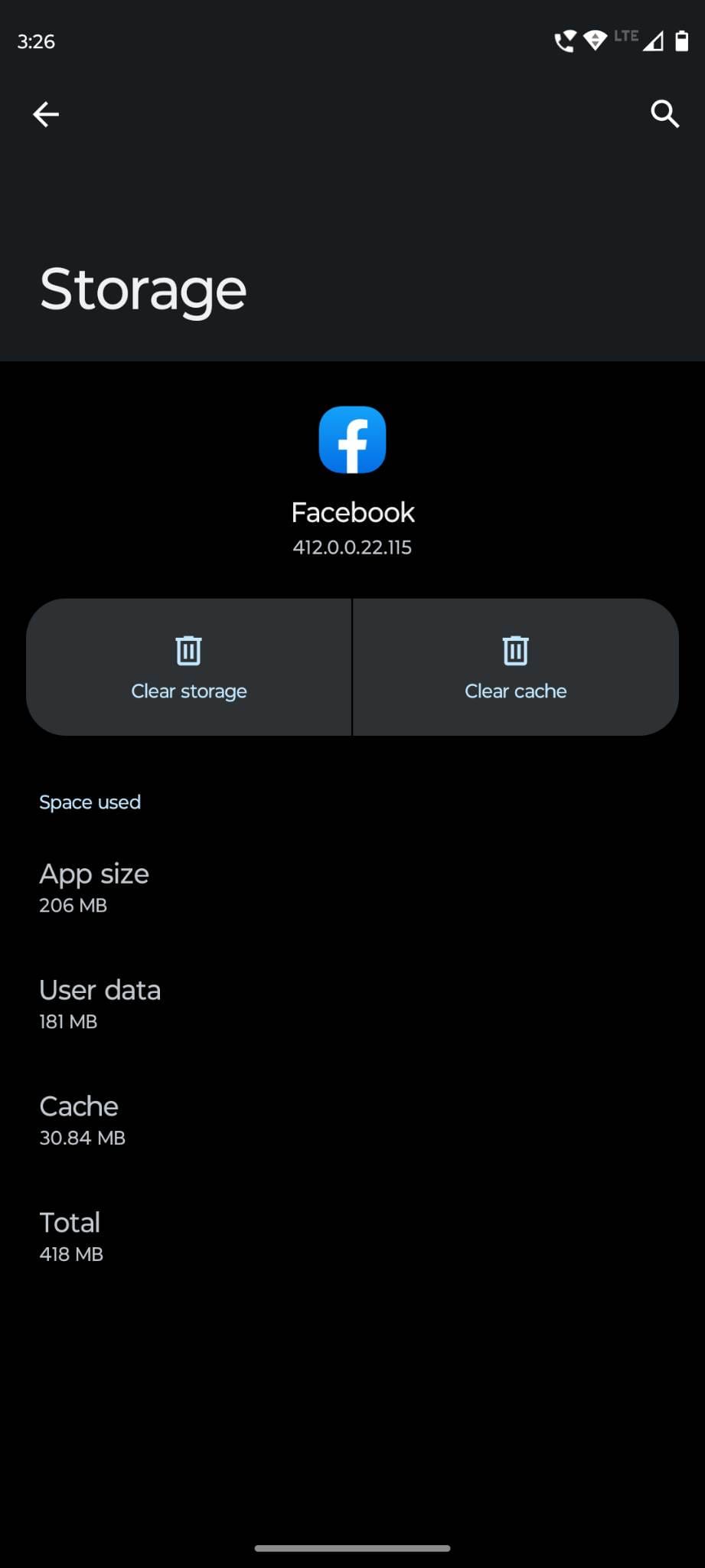
Metode 6: Tjek Tilgængelig Lagerplads
Hvis du ikke har tilstrækkelig lagerplads på din Android-enhed, kan det medføre, at uploads sidder fast. Derfor skal du navigere til Indstillinger på din telefon og gå til Lager for at kontrollere, hvor meget plads du har tilbage. Hvis der er mangel på lagerplads, skal du slette nogle unødvendige filer for at få en jævn upload. Find ud af, hvordan du optimerer Android-lagerbrug og rydder nok lagerplads.
Metode 7: Prøv at Uploade Kompatible Filer
Når nogen forsøger at uploade store og beskadigede filer, kan Facebook muligvis ikke uploade dem korrekt. Så hvis din upload sidder fast i notifikationsområdet, skal du kontrollere, om de billeder eller videoer, du forsøger at uploade, er af den rigtige størrelse og format.
For fremtidige forholdsregler skal du sørge for at uploade billeder, der er mindre end 15 MB og videoer, der er mindre end 4 GB. Videolængden skal også være mindre end 240 minutter. Hvis du følger disse regler, vil der ikke være nogen problemer, mens du uploader billeder og videoer på Facebook.
Metode 8: Geninstaller Facebook Android-Appen
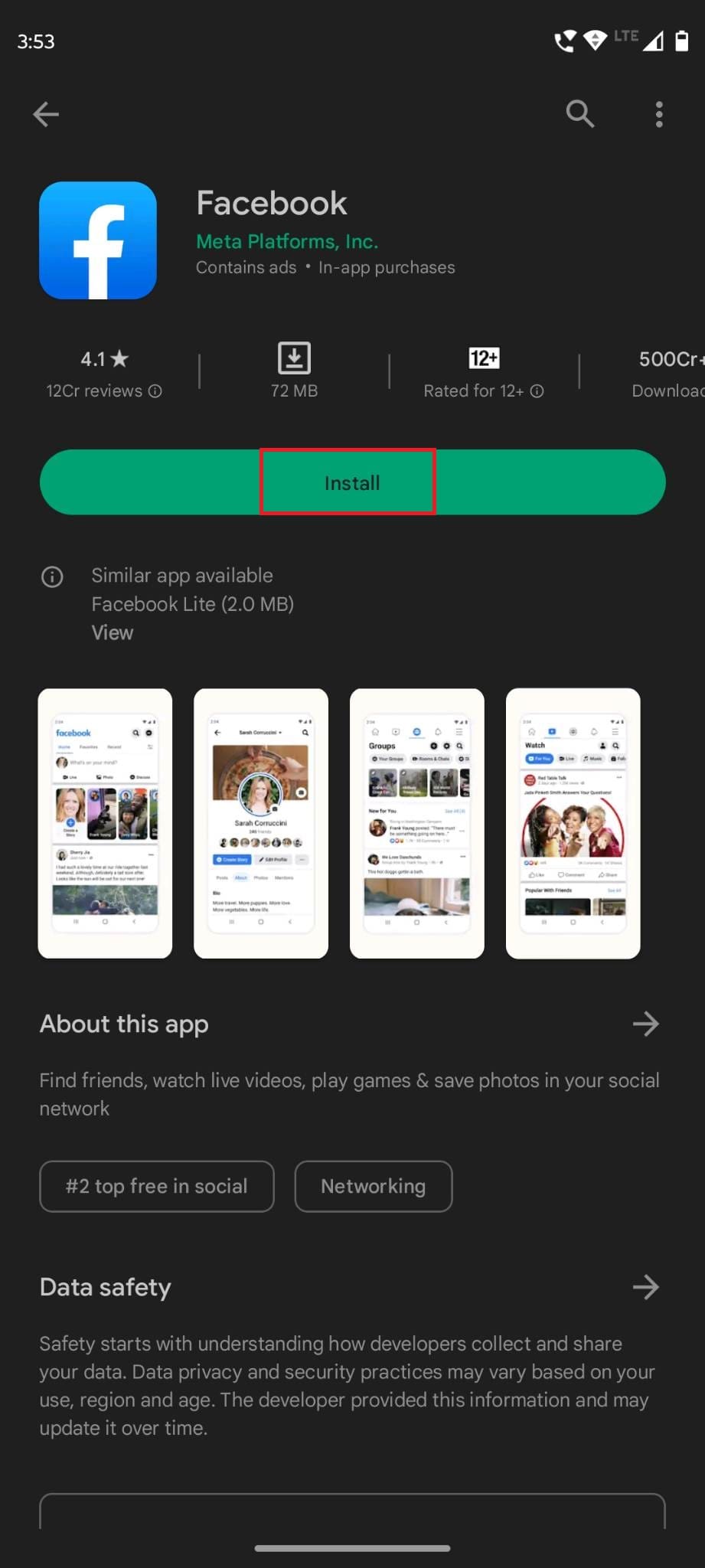
Hvis alle ovenstående tilgange ikke løser problemet med fastlåst upload, kan du prøve at geninstallere Facebook-appen fra Google Play Butik. For det skal du først afinstallere appen fra din enhed. Besøg derefter appsiden for Facebook på Google Play Butik og tryk på knappen Installer. Denne proces vil nulstille app-indstillingerne og kan løse problemet.
Metode 9: Tjek Om Facebook Serveren Er Nede
Endelig, hvis din upload sidder fast på grund af et Facebook-serverproblem, vil ingen manuel rettelse fungere i det tilfælde. Derfor, når ingen af disse metoder virker, skal du kontrollere, om Facebook-serveren fungerer korrekt.
Du kan bruge dette websted til at kontrollere, om Facebook er nede eller ej. At spørge dine venner, om deres Facebook fungerer, er en anden måde at vide om serverproblemerne. Hvis den er nede, skal du vente og prøve efter et stykke tid.
Konklusion
Når du ikke kan vente med at dele dine glædelige øjeblikke med dine venner på Facebook, kan billedet og videoerne, der sidder fast i uploadfasen, være frustrerende. I sådanne tilfælde skal du straks rydde disse mislykkede uploads.
Følg de tilgange, der er nævnt i artiklen, og du kan problemfrit rydde fastlåste uploads på ingen tid. Hvis jeg har overset nogen metode, skal du dele det i kommentarfeltet. Del også denne artikel med dine venner og familiemedlemmer på sociale medier.
Næste op, hvordan man løser Facebook-videoer, der ikke afspilles og Facebook bliver ved med at logge mig ud.
At vide, hvordan man ændrer privatlivsindstillingerne på Facebook på en telefon eller tablet, gør det lettere at administrere din konto.
Forsøger du at uploade et foto eller en video på Facebook, men uploaden sidder fast for evigt? Lær hvordan du rydder fastlåste uploads på Facebook Android.
Nære venner er personer, du ønsker at dele alt med. På den anden side er bekendte personer, du måske ønsker at dele mindre med.
For at oprette tilbagevendende begivenheder på Facebook, gå til din Side og klik på Begivenheder. Derefter tilføj en ny begivenhed, og klik på knappen for tilbagevendende begivenhed.
Du kan tilføje flere co-værter til en Facebook-begivenhed. Gå til Begivenhedsindstillinger, og skriv navnet på en ven i co-vært-boksen.
For at blokere nogen fra din Facebook Virksomhedsside, gå til Indstillinger, vælg Personer og Andre Sider, og klik på Bloker fra Side.
For at stoppe med at se indlæg fra Facebook-grupper, skal du gå til den gruppes side og klikke på Flere muligheder. Vælg derefter Følg ikke gruppe.
Hvis du støder på en falsk eller klonet Facebook-konto eller side, er den bedste handling at rapportere den til Meta.
Du kan bruge listerne Bekendte eller Begrænset på Facebook til at dele mindre med specifikke personer.
Dine Facebook-venner kan se alle de kommentarer, du skriver på offentlige opslag. Facebook-kommentarer har ikke individuelle privatlivsindstillinger.
Facebook-historier kan være rigtig sjove at lave. Her er, hvordan du kan oprette en historie på din Android-enhed og computer.
Denne guide viser dig, hvordan du sletter fotos og videoer fra Facebook ved hjælp af en PC, Android- eller iOS-enhed.
Der er ingen 100 procent sikker måde at tjekke, om nogen faktisk er online på Facebook, når de tilsyneladende er offline.
Hvis du er usikker på, hvad impressions, rækkevidde og engagement betyder på Facebook, så fortsæt med at læse for at finde ud af det. Se denne nemme forklaring.
Hvis Facebook Messenger ikke vil gengive multimediefiler, skal du genstarte appen, rydde cachen og tjekke for opdateringer.
Facebook Marketplace-ikonet er et kendt element i Facebook-apps og på hjemmesiden. Her er årsagerne til, at det muligvis ikke vises, og hvordan du løser det.
I denne guide skulle du vise dig, hvordan du kan forhindre dine Facebook-venner i at se din aktivitet, likes og venneliste.
Der er to måder, hvorpå dine Facebook-venner kan lære dig at bruge Dating-tjenesten: hvis du fortæller dem det, eller hvis de føjer dig til deres crush-liste.
Detaljerede trin til, hvordan du ændrer dit Facebook-profilbillede fra din desktopbrowser eller mobilenhed.
Vi viser dig, hvordan du sletter en Facebook-status fra dit skrivebord, iOS eller Android.
Efter at have rootet din Android-telefon har du fuld systemadgang og kan køre mange typer apps, der kræver root-adgang.
Knapperne på din Android-telefon er ikke kun til at justere lydstyrken eller vække skærmen. Med et par enkle justeringer kan de blive genveje til at tage et hurtigt billede, springe sange over, starte apps eller endda aktivere nødfunktioner.
Hvis du har glemt din bærbare computer på arbejdet, og du har en vigtig rapport, du skal sende til din chef, hvad skal du så gøre? Brug din smartphone. Endnu mere sofistikeret, forvandl din telefon til en computer for at multitaske lettere.
Android 16 har låseskærmswidgets, så du kan ændre låseskærmen, som du vil, hvilket gør låseskærmen meget mere nyttig.
Android Picture-in-Picture-tilstand hjælper dig med at formindske videoen og se den i billede-i-billede-tilstand, hvor du ser videoen i en anden brugerflade, så du kan lave andre ting.
Det bliver nemt at redigere videoer på Android takket være de bedste videoredigeringsapps og -software, som vi nævner i denne artikel. Sørg for, at du har smukke, magiske og stilfulde billeder, som du kan dele med venner på Facebook eller Instagram.
Android Debug Bridge (ADB) er et kraftfuldt og alsidigt værktøj, der giver dig mulighed for at gøre mange ting, f.eks. finde logfiler, installere og afinstallere apps, overføre filer, roote og flashe brugerdefinerede ROM'er og oprette sikkerhedskopier af enheden.
Med automatiske klik-applikationer behøver du ikke at gøre meget, når du spiller spil, bruger applikationer eller bruger opgaver, der er tilgængelige på enheden.
Selvom der ikke findes nogen magisk løsning, kan små ændringer i, hvordan du oplader, bruger og opbevarer din enhed, gøre en stor forskel i at bremse batterislid.
Den telefon, som mange elsker lige nu, er OnePlus 13, fordi den udover overlegen hardware også besidder en funktion, der har eksisteret i årtier: den infrarøde sensor (IR Blaster).
























